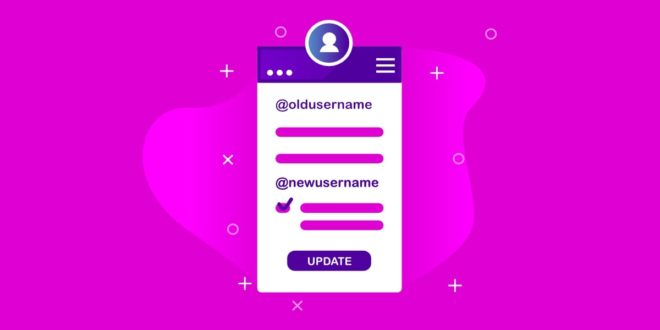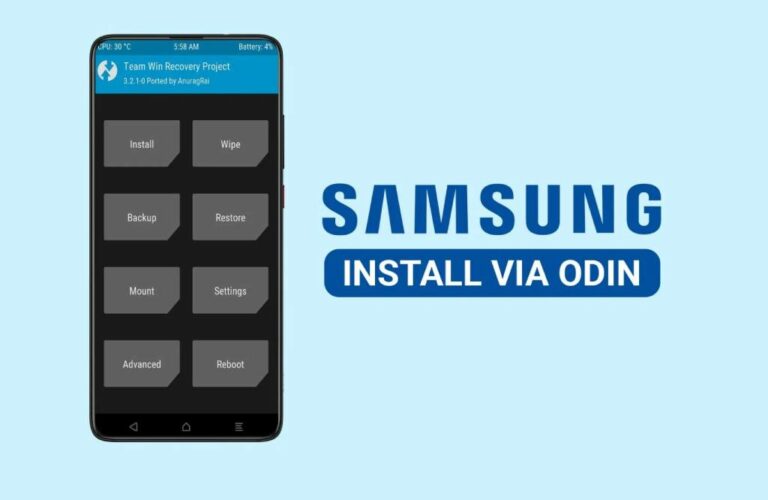Как исправить Scribble, не работающий на iPad

Если вы используете Apple Pencil, вы можете воспользоваться этой функцией IPadOS Scribble «писать» вместо того, чтобы вводить текст в любой текстовой области на iPad. Он не только отлично расшифровывает ваш почерк в реальном времени, но и позволяет вам полностью отказаться от использования экранной клавиатуры.
Однако вы можете встретить случаи, когда Scribble не включается каждый раз, когда вы начинаете печатать с помощью Apple Pencil. Ниже вы можете найти несколько советов по устранению неполадок и решений, которые помогут решить проблемы со Scribble на iPad, iPad Air и iPad Pro.
Обновитесь до iPadOS 14 или новее
Как Apple Pencil первого поколения, так и Apple Pencil второго поколения поддерживают Scribble, поэтому вам не стоит беспокоиться о совместимости оборудования. Однако Scribble доступен только на iPadOS 14 и более поздних версиях системного программного обеспечения iPad.
Если вам все еще нужно обновить iPad до iPadOS 14, откройте приложение «Настройки», выберите «Основные»> «Обновление программного обеспечения» и выберите «Загрузить и установить». Все модели iPad, поддерживающие Apple Pencil 1-го и 2-го поколения, полностью совместимы с iPadOS 14.
Даже если у вас уже установлена последняя версия iPadOS, вы можете продолжать применять любые дополнительные обновления по мере их появления. Если у вас все еще установлена начальная версия iPadOS 14, например, на iPad, это должно помочь вам избавиться от любых известных проблем, связанных с программным обеспечением, из-за которых приложение Scribble не работает должным образом.
Активировать Scribble
Убедитесь, что на вашем iPad включен Scribble. По умолчанию он включен, но, возможно, вы отключили его и забыли включить снова. Перейдите в «Настройки»> «Apple Pencil» и убедитесь, что переключатель рядом с «Scribble» включен.
Если вы впервые используете Scribble, не забудьте нажать «Попробовать Scribble» (находится на том же экране), чтобы проверить все способы использования этой функции на своем iPad.
Добавьте английский в настройки клавиатуры
На момент написания Scribble поддерживает только английский и китайский языки. Если вы не можете использовать
Набросайте или включите его на экране настроек Apple Pencil, несмотря на то, что у вас установлена последняя версия iPadOS, у вас могут не быть добавлены эти языки на клавиатуру iPad.
Выберите «Настройки»> «Основные»> «Клавиатуры». Затем выберите «Добавить новую клавиатуру» и выберите одну из доступных английских клавиатур. Если вы хотите использовать Scribble на китайском языке, вам необходимо выбрать упрощенную или традиционную китайскую клавиатуру.
После этого вы можете сразу же начать использовать Scribble – английскую или китайскую клавиатуру не нужно активно выбирать на экранной клавиатуре.
Если Scribble по-прежнему не работает, убедитесь, что он включен в «Настройки»> «Apple Pencil».
Passa a Scribble in Notes
Помимо текстовых полей Scribble также работает в приложении Notes. Но он не преобразует ваш почерк, если вы не развернете панель инструментов Apple Pencil (которая обычно находится в левом нижнем углу экрана) и не выберете инструмент «Рукописный ввод» (карандаш, отмеченный буквой A).
Затем вы можете начать печатать в приложении Notes, и ваш почерк должен автоматически преобразоваться в текст. Чтобы перестать использовать Scribble, просто переключитесь на другой инструмент на панели инструментов Apple Pencil.
Принудительно перезагрузите iPad
Иногда Scribble может не работать из-за случайного сбоя в iPadOS. Принудительный перезапуск iPad обычно помогает решить эту проблему.
Если на вашем iPad есть физическая кнопка «Домой», просто нажмите и удерживайте кнопки «Верх» и «Домой» в течение нескольких секунд, чтобы принудительно перезагрузить iPad.
Если на вашем iPad нет кнопки «Домой», нажмите и отпустите кнопку увеличения громкости, нажмите кнопку уменьшения громкости, затем удерживайте боковую кнопку, пока на экране не появится логотип Apple.
Обновить приложение
Если у вас проблемы только с определенным приложением, лучше поддерживать его в актуальном состоянии. Scribble – это относительно новая функция, которая может вызывать проблемы при расшифровке рукописного ввода в приложениях, не оптимизированных для iPadOS 14 и более поздних версий. Исправить это поможет запуск последней версии приложения.
Начните с длительного нажатия на значок App Store и выберите «Обновления». Затем прокрутите экран «Учетные записи» вниз, чтобы проверить наличие последних обновлений. Если в списке есть обновление для рассматриваемого приложения, нажмите «Обновить».
Вы также можете обновить все свои приложения, чтобы максимально использовать возможности Scribble – для этого нажмите «Обновить все».
Сбросить все настройки
Если вы по-прежнему не можете использовать Scribble, попробуйте сбросить настройки на iPad. Это должно помочь исправить любые поврежденные / неработающие настройки, которые мешают ему работать должным образом.
Примечание. Сброс настроек в конечном итоге приведет к восстановлению всех системных настроек на вашем iPad, включая все сетевые настройки, до значений по умолчанию. Будьте готовы потратить время на перенастройку вашего устройства позже.
Чтобы сбросить настройки iPad, перейдите в «Настройки»> «Основные»> «Сброс» и выберите «Сбросить все настройки».
Заменить наконечник Apple Pencil
Если у вас нестабильный опыт работы со Scribble (например, когда он преобразует текст задолго до того, как вы закончите вводить текст), у вас может быть Apple Pencil с изношенным наконечником. Попробуйте заменить его.
Коробка Apple Pencil первого поколения должна содержать сменный наконечник. Однако если вы используете Apple Pencil второго поколения, вам придется купить дополнительные чаевые от Apple.
Открутите изношенный наконечник, повернув его против часовой стрелки. Затем поместите новый наконечник на Apple Pencil и начните вращать его по часовой стрелке. Не затягивайте слишком сильно кончик – вы можете повредить Apple Pencil.